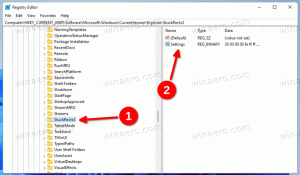Вимкніть оновлення часу останнього доступу NTFS у Windows 10
Як увімкнути або вимкнути оновлення часу останнього доступу NTFS у Windows 10
NTFS є стандартною файловою системою сучасних версій Windows. Windows постійно оновлює мітку часу «Час останнього доступу» для кожного файлу та папки, щоб зберегти час останнього доступу до них на томі NTFS.
NTFS — стандартна файлова система сімейства операційних систем Windows NT. Починаючи з Windows NT 4.0 Service Pack 6, він підтримував концепцію дозволи яку можна налаштувати для дозволу або обмеження доступу до файлів, папок та інших об’єктів локально та через мережу. Сучасна NTFS підтримує такі розширені функції, як альтернативні потоки даних.
також, NTFS підтримує стиснення файлів і папок. На відміну від стиснення файлів ZIP, при цьому типі стиснення вам не потрібно створювати архівний файл. Стиснення відбуватиметься «на льоту», і доступ до файлів буде прозорий, як і до стиснення. Windows 10 підтримує стиснення NTFS, як і попередні версії ОС, але підтримує ряд новіші алгоритми, включаючи LZX, яка була недоступна до Windows 10.
Мітка часу останнього доступу
У старіших версіях Windows можна ввімкнути або вимкнути функцію відмітки часу останнього доступу. Його вимкнення зменшує вплив оновлень журналу для відмітки часу останнього доступу до файлів і каталогів і покращує швидкість доступу до файлів і каталогів.
Останні версії Windows 10 підтримують чотири різних режими, які ви можете встановити, а не просто вимикати. Режими:
- Керується користувачем, останні оновлення доступу ввімкнено
- Керується користувачем, останні оновлення доступу вимкнено
- Керовано системою, останні оновлення доступу ввімкнено
- Керовано системою, останні оновлення доступу вимкнено
У режимі «Керована система» остання позначка часу доступу змінюється під час завантаження, коли ОС монтує томи. Windows 10 не змінює його для великих обсягів (>128 ГБ), це компроміс між продуктивністю та підтримкою.
У режимі «Керований користувачем» останній час доступу залишається незмінним під час завантаження, незалежно від розміру тому. Якщо ввімкнено, ОС змінює його лише під час дії користувача.
Встановлення режиму «Керована система, останні оновлення доступу вимкнено» повністю вимикає функцію відмітки часу останнього доступу для NTFS.
Існує два методи, які можна використовувати, щоб змінити політику останнього часу доступу. Давайте розглянемо їх.
Щоб вимкнути оновлення часу останнього доступу NTFS у Windows 10.
- Відкрийте Додаток «Редактор реєстру»..
- Перейдіть до наступного ключа реєстру.
HKEY_LOCAL_MACHINE\SYSTEM\CurrentControlSet\Control\FileSystem
Подивіться, як перейти до ключа реєстру одним клацанням миші. - Праворуч змініть або створіть нове 32-розрядне значення DWORD NtfsDisableLastAccessUpdate.
Примітка: навіть якщо ви під керуванням 64-розрядної Windows ви все одно повинні створити 32-розрядне значення DWORD. - Встановіть для нього одне з наступних значень:
- 80000000 (шістнадцятковий) = Керується користувачем, увімкнено останні оновлення доступу
- 80000001 (шістнадцятковий) = Керується користувачем, останні оновлення доступу вимкнено
- 80000002 (шістнадцятковий) = керована система, увімкнено останні оновлення доступу
- 80000003 (hex) = керована система, останні оновлення доступу вимкнено
- Використовувати
80000003 (hex) = керована система, останні оновлення доступу вимкненозначення до вимкнути оновлення позначки часу останнього доступу. - Перезапустіть Windows 10.
Ви закінчили. Ви можете завантажити готові до використання файли реєстру нижче.
Завантажте файли реєстру
Крім того, ви можете скористатися інструментом консолі fsutil щоб налаштувати функцію відмітки часу останнього доступу для NTFS.
Windows постачається зі спеціальним інструментом консолі, fsutil. Fsutil націлений на досвідчених користувачів і системних адміністраторів. Він виконує завдання, пов’язані з таблицею розміщення файлів (FAT) і файловими системами NTFS, наприклад, керує точками повторного аналізу, керує розрідженими файлами або демонтує том. Якщо він використовується без параметрів, Fsutil відображає список підтримуваних підкоманд. Інструмент доступний у Windows, починаючи з Windows XP.
Щоб змінити мітку часу останнього доступу до NTFS за допомогою fsutil,
- Відкрийте ан підвищений командний рядок.
- Введіть або скопіюйте та вставте таку команду:
fsutil налаштувати поведінку disablelastaccess. - Замінити
частина з одним із таких значень: - 0 = Керується користувачем, увімкнено останні оновлення доступу
- 1 = Керується користувачем, останні оновлення доступу вимкнено
- 2 = керується системою, увімкнено останні оновлення доступу
- 3 = керовано системою, останні оновлення доступу вимкнено
- Значення за замовчуванням – 2.
Ви закінчили!